Recupere archivos QuickTime no guardados con este útil truco
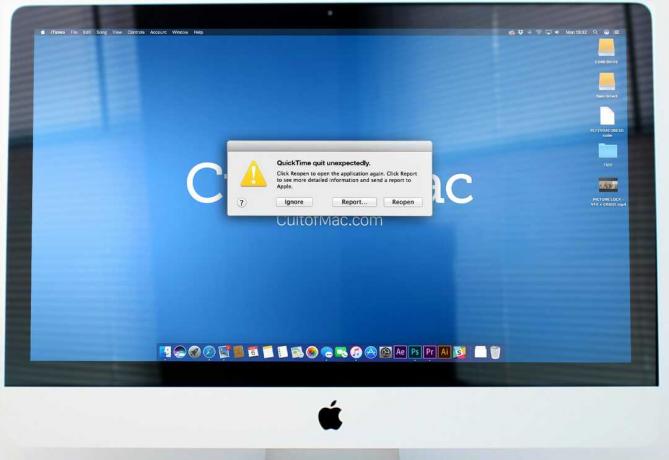
Imagen: PSD.Graphics/Ste Smith
Cuando está grabando audio en QuickTime, no hay nada más frustrante que un bloqueo antes de que haya tenido tiempo de hacer clic en Guardar. Pero no todo está perdido: este útil truco puede ayudarlo a recuperar grabaciones perdidas en la aplicación QuickTime.
Puede que le ahorre mucho esfuerzo. A continuación, le indicamos cómo utilizarlo.
Utilizo QuickTime para grabar mucho audio para mi Culto de Mac videos. Algunos de mis scripts pueden ser bastante largos, por lo que me lleva un tiempo leerlos. Cuando QuickTime falla antes de presionar Guardar, es increíblemente exasperante, pero este truco de QuickTime me ha salvado innumerables veces.
Cómo recuperar archivos perdidos de QuickTime
Si necesita recuperar una grabación de QuickTime, primero vaya al Descubridor o tu escritorio y mantén Cmd + Mayús + G. Esto abrirá un comando de acceso.
Luego escriba (o copie y pegue) este comando:
~ / Biblioteca / Contenedores / com.apple. QuickTimePlayerX / Datos / Biblioteca / Guardar información automáticamente /
Una vez que presione la tecla de retorno, se le llevará al interior del directorio de QuickTime, donde debería ver algunos archivos guardados automáticamente. Busque nombres relacionados con QuickTime.
Sugerencia: Cómo localizar archivos QuickTime no guardados
Aquí tienes un consejo: todos estos archivos QuickTime guardados deben tener las palabras "sin guardar" o "perdido" y "QuickTime" en el título. Cambiar a la vista de lista es una buena manera de clasificar todos estos archivos si encuentra muchos.
Una vez que ubique el archivo de respaldo de QuickTime que desea, arrástrelo a su escritorio y ábralo como de costumbre. Si es un archivo más grande, puede que sea más fácil abrirlo en una aplicación como iMovie o Final Cut Pro.
Con suerte, hayamos ayudado a salvar su grabación de audio de una segunda toma incómoda y enojada. Si es así, siéntete libre de mostrar tu gratitud suscribiéndote a Cult of Mac ’s Canal de YouTube aquí. De esa manera, nunca te perderás ninguno de nuestros instructivos para Mac, consejos sobre iPhone y videos de noticias de Apple.

